Pour déplacer un modèle (point A), un brouillon de newsletter (point B) ou une newsletter envoyée (point C) d’une liste à une autre, suivez les étapes ci-dessous :
A. Déplacer le modèle entre les listes
a. par sauvegarde
Choisissez le modèle que vous voulez dans Mes Modèles et cliquez sur Utiliser:
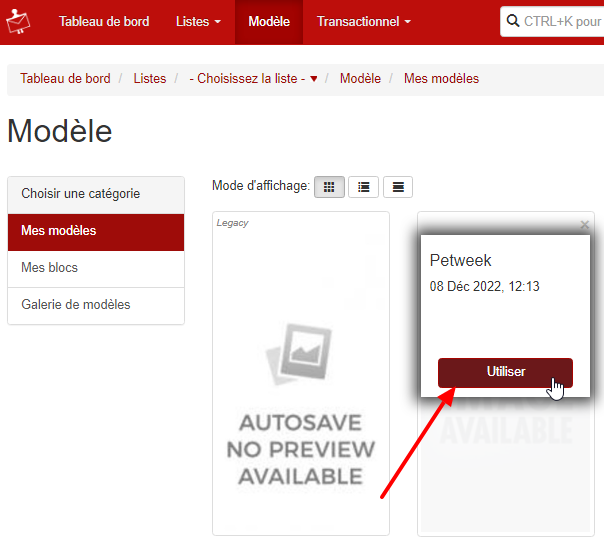
Sélectionnez la liste vers laquelle vous souhaitez déplacer le modèle et appuyez sur Continuer :
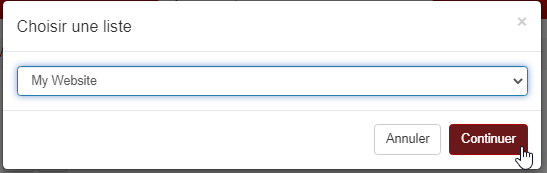
Cliquez sur Sauvegarde dans mes modèles (bouton en haut à droite à côté du bouton d’aperçu) :

Nommez-le et enregistrez-le, puis vous le trouverez dans l’autre liste, dans Newsletters > Mes modèles.
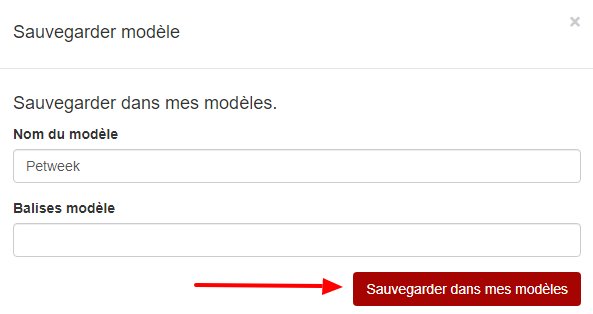
b. Exportation / Importation
Ou vous pouvez l’exporter en entrant sur le modèle, en mode édition, en cliquant sur le bouton Exporter / importer (il est à côté de celui qui enregistre en tant que modèle) :

Dans la fenêtre Exportation /Importation, appuyez sur Télécharger le contenu.
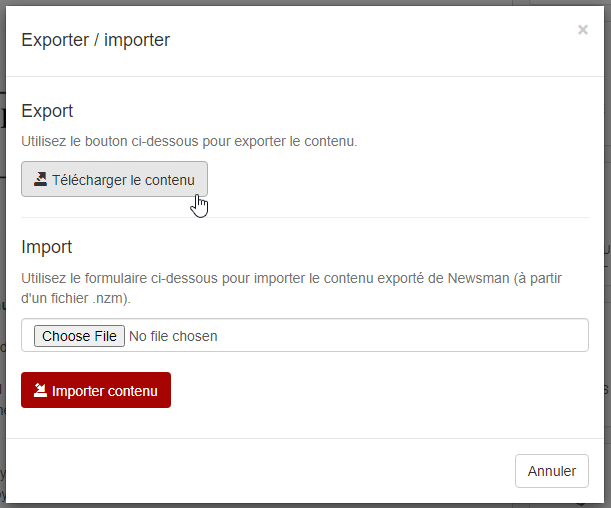
Entrez dans la liste ou vous souhaitez le déplacer et dans Newsletters > Créer avec éditeur Drag & Drop, appuyez sur la même touche Exporter / Importer (la même fenêtre s’ouvrira comme dans l’image ci-dessus), cliquez sur Choisir un fichier et sélectionnez-le dans Téléchargements, puis cliquez sur Importer contenu et enregistrez-le en tant que modèle ou brouillon.
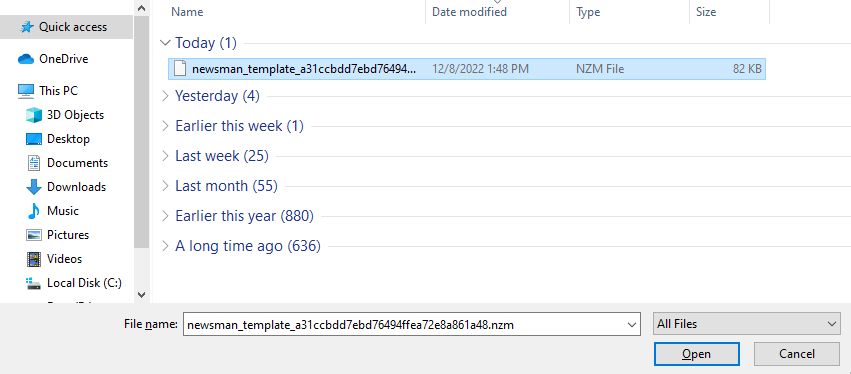
Utilisez le formulaire ci-dessous pour importer du contenu exporté depuis NewsMan (à partir d’un fichier .nzm).
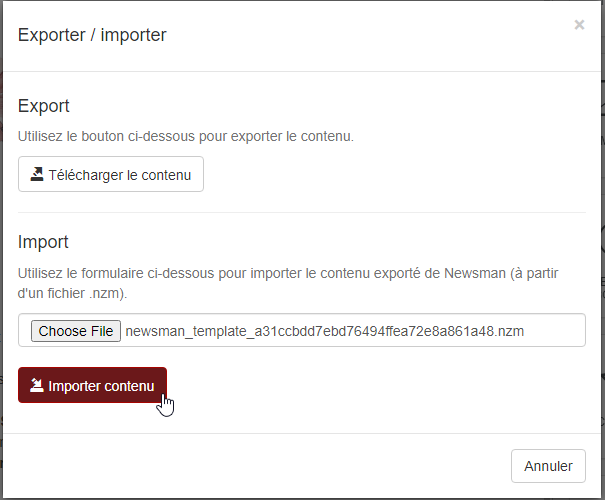
B. Déplacer le brouillon de la newsletter entre les listes
De Newsletter > Brouillons appuyez sur éditer pour le brouillon qui doit être déplacé, puis choisissez le déplacer soit :
a. par enregistrement comme modèle :

b. par exportation

Quelle que soit la méthode choisie, les étapes seront identiques à celles décrites au point A.
C. Déplacer la newsletter envoyée entre les listes
Entrez la liste où elle a été envoyée, et depuis Newsletters > Réutiliser newsletter envoyée appuyez sur réutiliser :
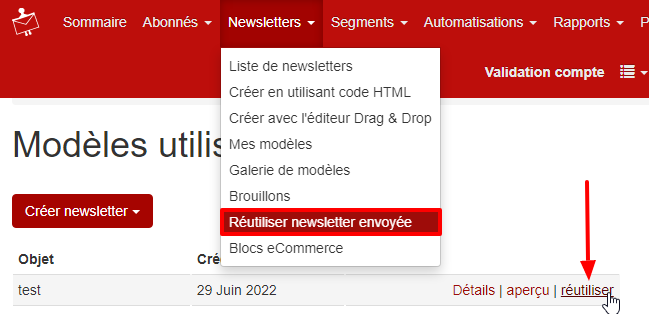
Elle s’ouvrira en mode édition où vous pourrez choisir, comme dans les cas ci-dessus, comment le déplacer :
a. en enregistrant la newsletter envoyée comme modèle
b. soit en exportant / important la newsletter envoyée
Après avoir enregistré ou exporté la newsletter envoyée, procédez comme dans la section A. Déplacer les modèles entre les listes.
NewsMAN a également permis de déplacer des blocs de commerce électronique via le même bouton Exporter / Importer.

